微信小程序开发从0到1~入门篇
Posted JoneClassMate
tags:
篇首语:本文由小常识网(cha138.com)小编为大家整理,主要介绍了微信小程序开发从0到1~入门篇相关的知识,希望对你有一定的参考价值。

目录
2.2 测试号申请(我们小程序账号申请完成之后,建议务必要申请一个测试号用来开发)
4.4 给小程序当前页面设置局部配置(index.wxml为例:修改背景,字体颜色)
4.6 给小程序设置按钮触摸事件(index.wxml为例)
4.7 给小程序自定义公共函数并在index.js中引入后完成页面初始化赋值操作
1. 微信小程序介绍
1.1 什么是小程序?
- 2017年度百度百科十大热词之一
- 微信小程序(wei xin xiao cheng xu),简称小程序,英文名Mini Program,是一种不需要下载安装即可使用的应用( 张小龙对其的定义是无需安装,用完即走,实际上是需要安装的,只不过小程序的体积特别小, 下载速度很快,用户感觉不到下载的过程 )
- 限制:同一个分包中的页面享有共同的预下载大小限额 2M,限额会在工具中打包时校验。
- 2017年1月9日0点,万众瞩目的微信第一批小程序正式低调上线。
1.2 小程序可以干什么?
-
同App进行互补,提供同app类似的功能,比app操作更加简洁的轻应用
-
通过扫一扫或者在微信搜索即可下载
-
用户使用频率不高,但又不得不用的功能软件,目前看来小程序是首选
-
连接线上线下
2. 申请账号
开发小程序的第一步,你需要拥有一个小程序帐号,通过这个帐号你就可以管理你的小程序。
跟随这个教程,开始你的小程序之旅吧!
2.1 申请帐号
根据指引填写信息和提交相应的资料,就可以拥有自己的小程序帐号。

完成注册后可登录微信小程序后台管理自己的账号啦 点击进入微信小程序后台

登录成功进入首页后可点击开发管理查看账号设置

选择开发设置
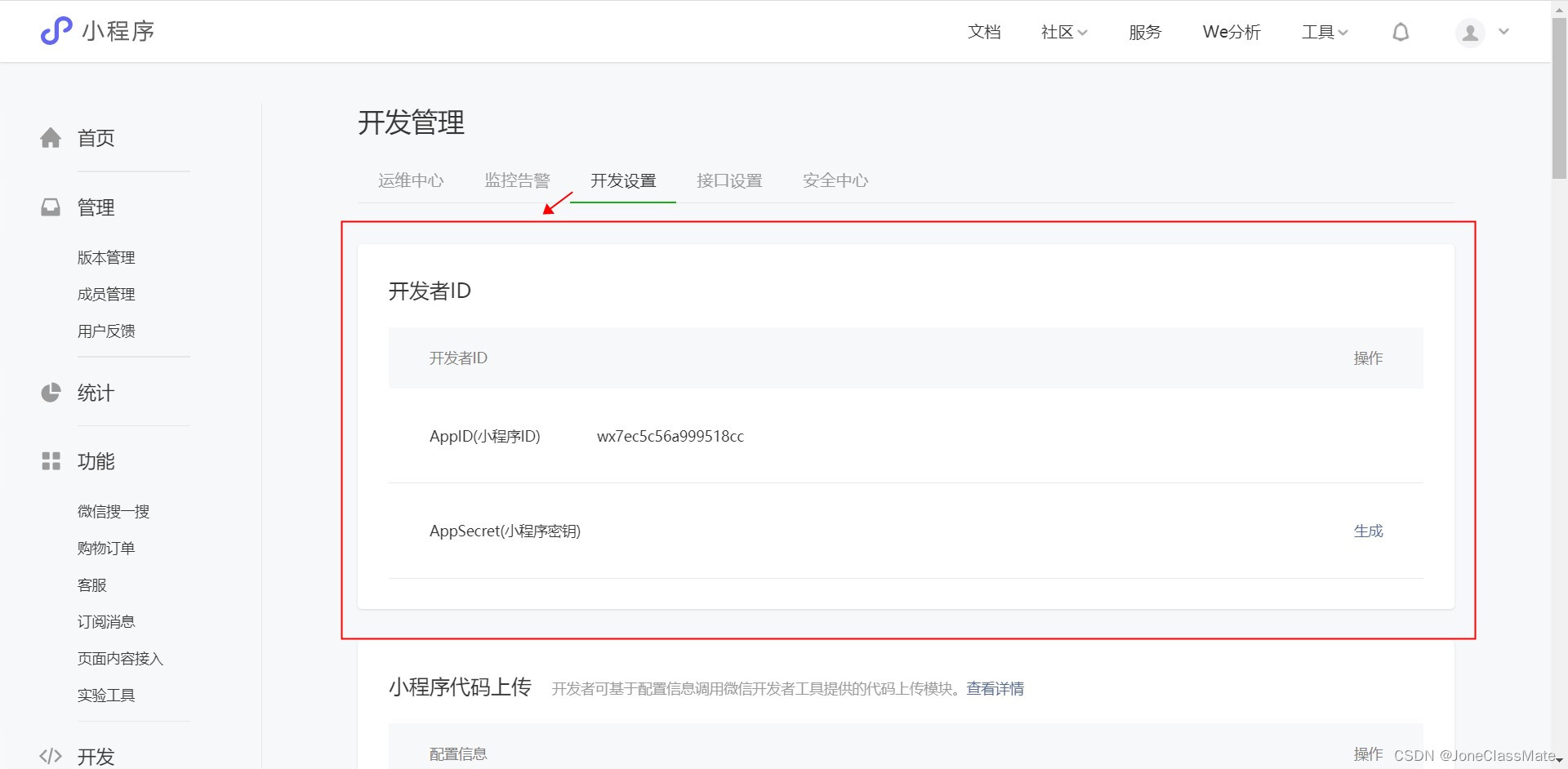
2.2 测试号申请(我们小程序账号申请完成之后,建议务必要申请一个测试号用来开发)

完成注册后可进行扫码选择测试号登录微信小程序后台管理自己的账号啦 点击进入微信小程序后台

测试号和我们刚刚上面注册的正式号不一样 测试号登录成功后只显示你的一些信息

3. 安装开发工具
点击此连接进入官网下载 点击我下载微信小程序开发工具
3.1 选择稳定版

3.2 选择根据自己电脑配置进行下载

下载成功后的样子 傻瓜式安装:点击后一直下一步下一步即可完成安装

4. 你的第一个小程序
4.1 创建小程序项目
1. 点击进入开发工具后进行微信扫码登录 (第一次进入没有登录会让你扫码)

2. 完成扫码后并按照下列图中完成操作

3. 小程序项目结构

4.2 目录结构介绍
1. 小程序包含一个描述整体程序的 app 和多个描述各自页面的 page。
一个小程序主体部分由三个文件组成,必须放在项目的根目录,如下:
| 文件 | 必须 | 作用 |
|---|---|---|
| app.js | 是 | 小程序逻辑 |
| app.json | 是 | 小程序公告配置 |
| app.wxss | 否 | 小程序公告样式表 |
2. 一个小程序页面由四个文件组成,分别是:
| 文件类型 | 必须 | 作用 |
|---|---|---|
| js | 是 | 页面逻辑 |
| wxml | 是 | 页面结构 |
| json | 否 | 页面配置 |
| wxss | 否 | 页面样式表 |
4.3 给小程序新增一个页面
1. 进入app.json 在第一个pages数组里面指定生成页面文件路径即可生动创建
注!想要哪一个页面先展示可按顺序排即可,第一个页面路径就是第一个显示的页面

4.4 给小程序当前页面设置局部配置(index.wxml为例:修改背景,字体颜色)
1. 选择pages下面的index目录里面的index.json文件里面修改配置

- 完整代码如下!可直接复制粘贴
"usingComponents": ,
"navigationBarBackgroundColor": "#000000",
"navigationBarTextStyle": "white",
"navigationBarTitleText": "第一个小程序项目",
"backgroundColor": "#eeeeee",
"backgroundTextStyle": "light"
4.5 给小程序设置拖把栏(全局配置)
1. 选择app.json进入后在文件内第一个花括号里面添加代码进行编辑,多个节点进行逗号分开
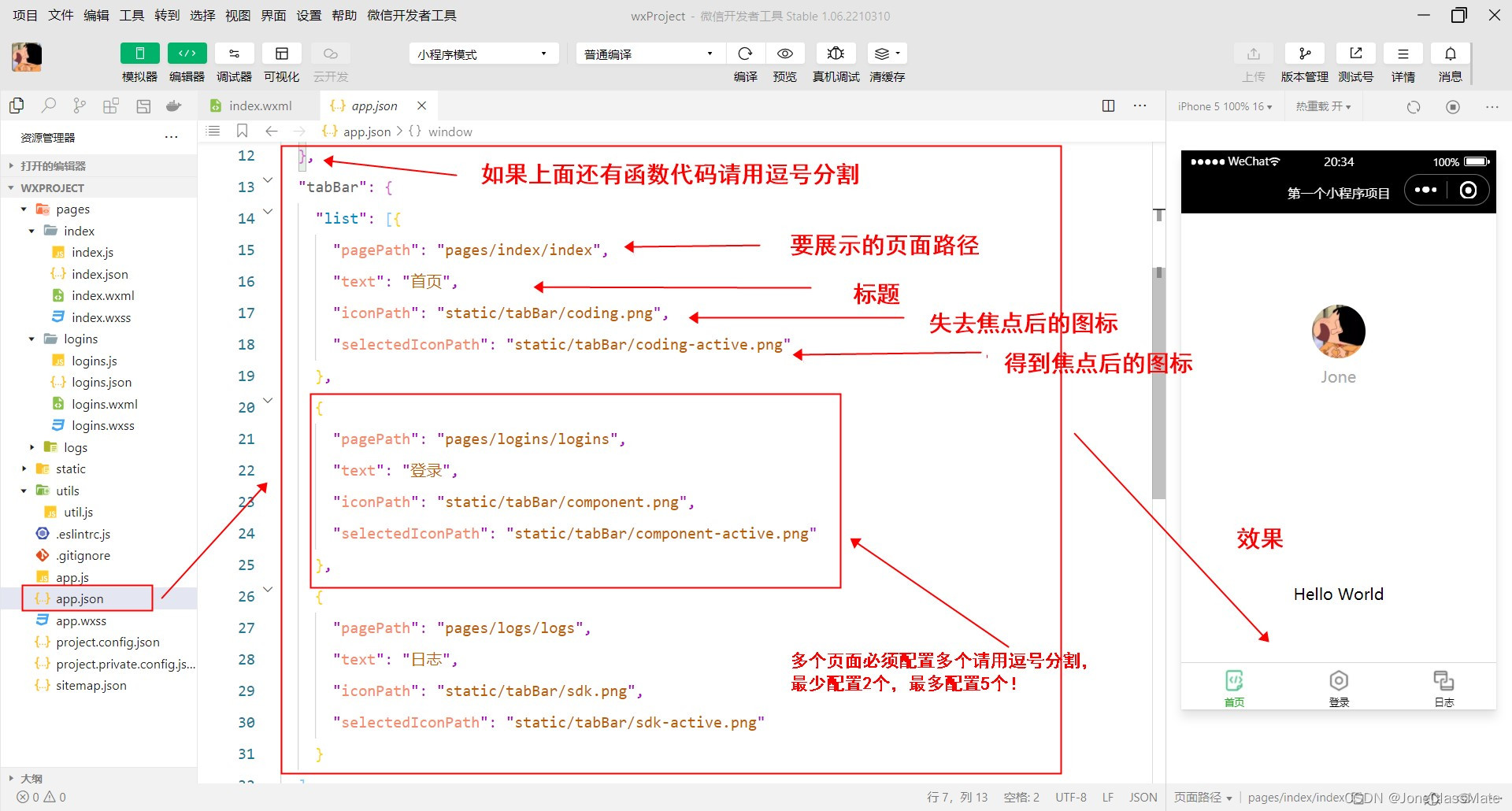
- 完整代码如下!可直接复制粘贴
"pages":[
"pages/index/index",
"pages/logs/logs",
"pages/logins/logins"
],
"window":
"backgroundTextStyle":"light",
"navigationBarBackgroundColor": "#fff",
"navigationBarTitleText": "Weixin",
"navigationBarTextStyle":"black"
,
"tabBar":
"list": [
"pagePath": "pages/index/index",
"text": "首页",
"iconPath": "static/tabBar/coding.png",
"selectedIconPath": "static/tabBar/coding-active.png"
,
"pagePath": "pages/logins/logins",
"text": "登录",
"iconPath": "static/tabBar/component.png",
"selectedIconPath": "static/tabBar/component-active.png"
,
"pagePath": "pages/logs/logs",
"text": "日志",
"iconPath": "static/tabBar/sdk.png",
"selectedIconPath": "static/tabBar/sdk-active.png"
]
,
"style": "v2",
"sitemapLocation": "sitemap.json"
-
代码中的得到焦点和失去焦点后的图标可自行寻找并进行配置!或私信小编继续发送给你
4.6 给小程序设置按钮触摸事件(index.wxml为例)
1 先定义一个按钮并先绑定一个未定义的改变值函数
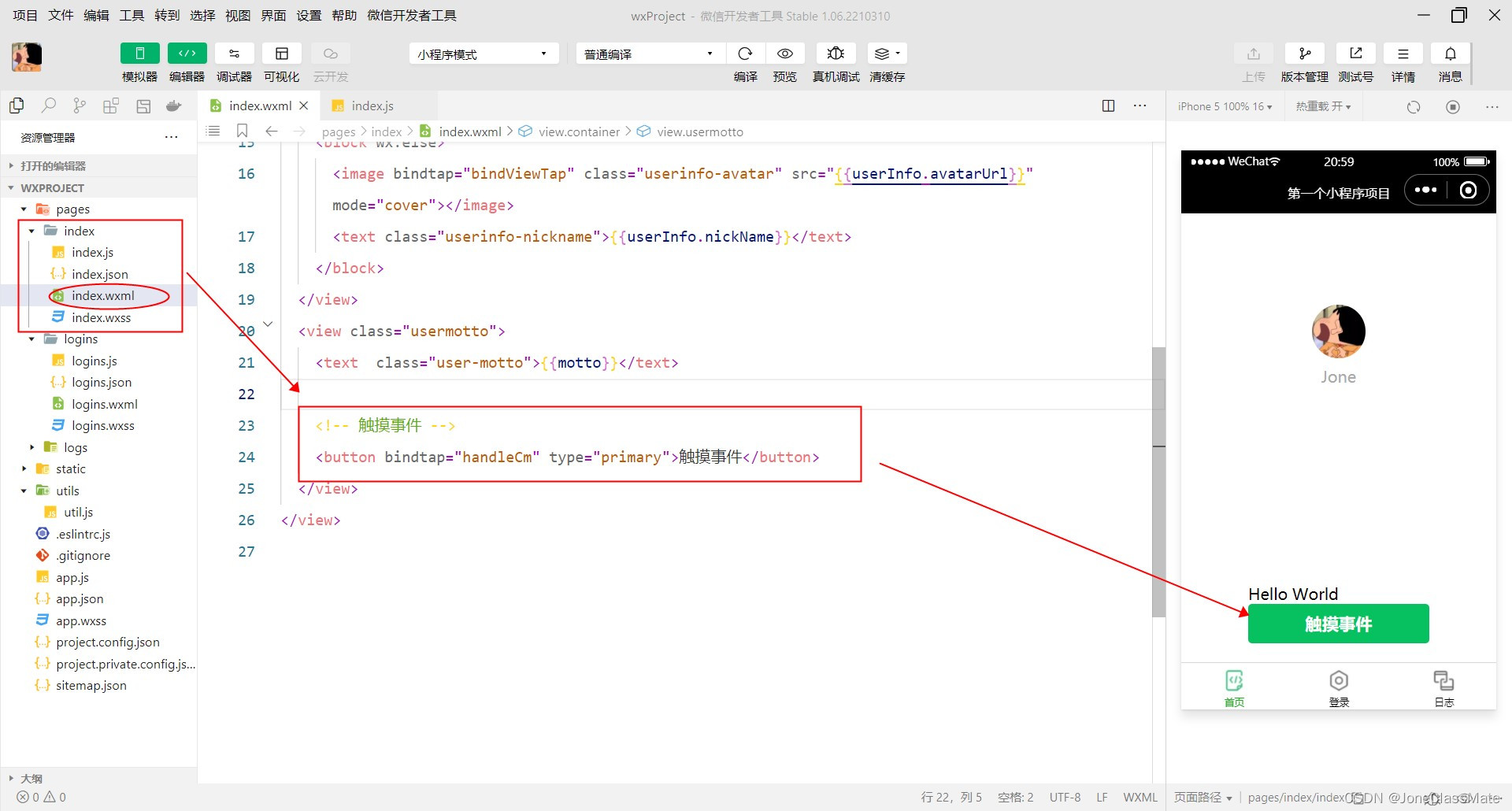
- 代码如下!
<!-- 触摸事件 -->
<button bindtap="handleCm" type="primary">触摸事件</button>2. 进入index.js 定义函数
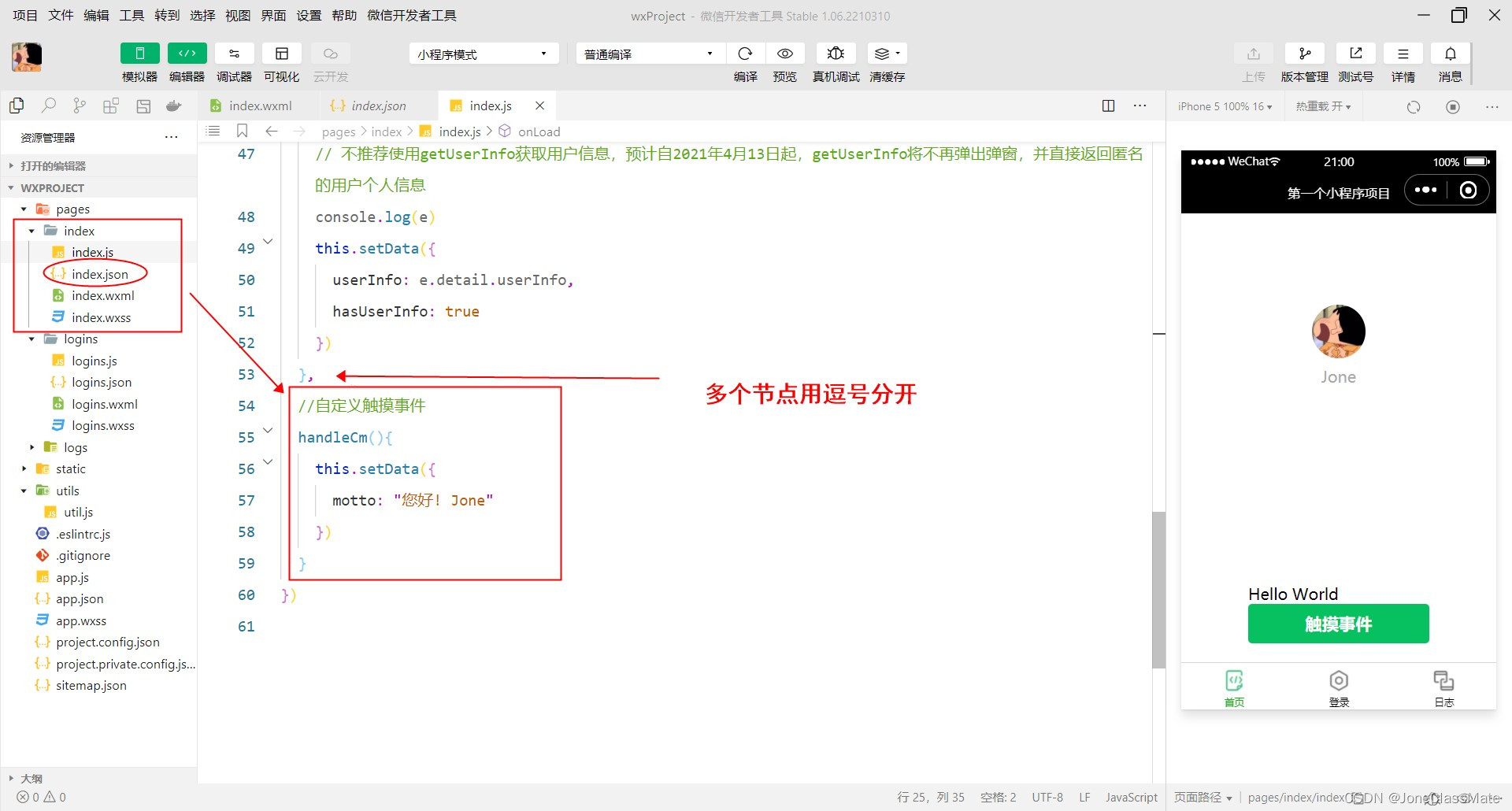
- 代码如下!(可自行点击按钮实施效果!改变值没有)
//自定义触摸事件
handleCm()
this.setData(
motto: "您好! Jone"
)
4.7 给小程序自定义公共函数并在index.js中引入后完成页面初始化赋值操作
1. 在index.js中添加一个属性:loginTime值为空
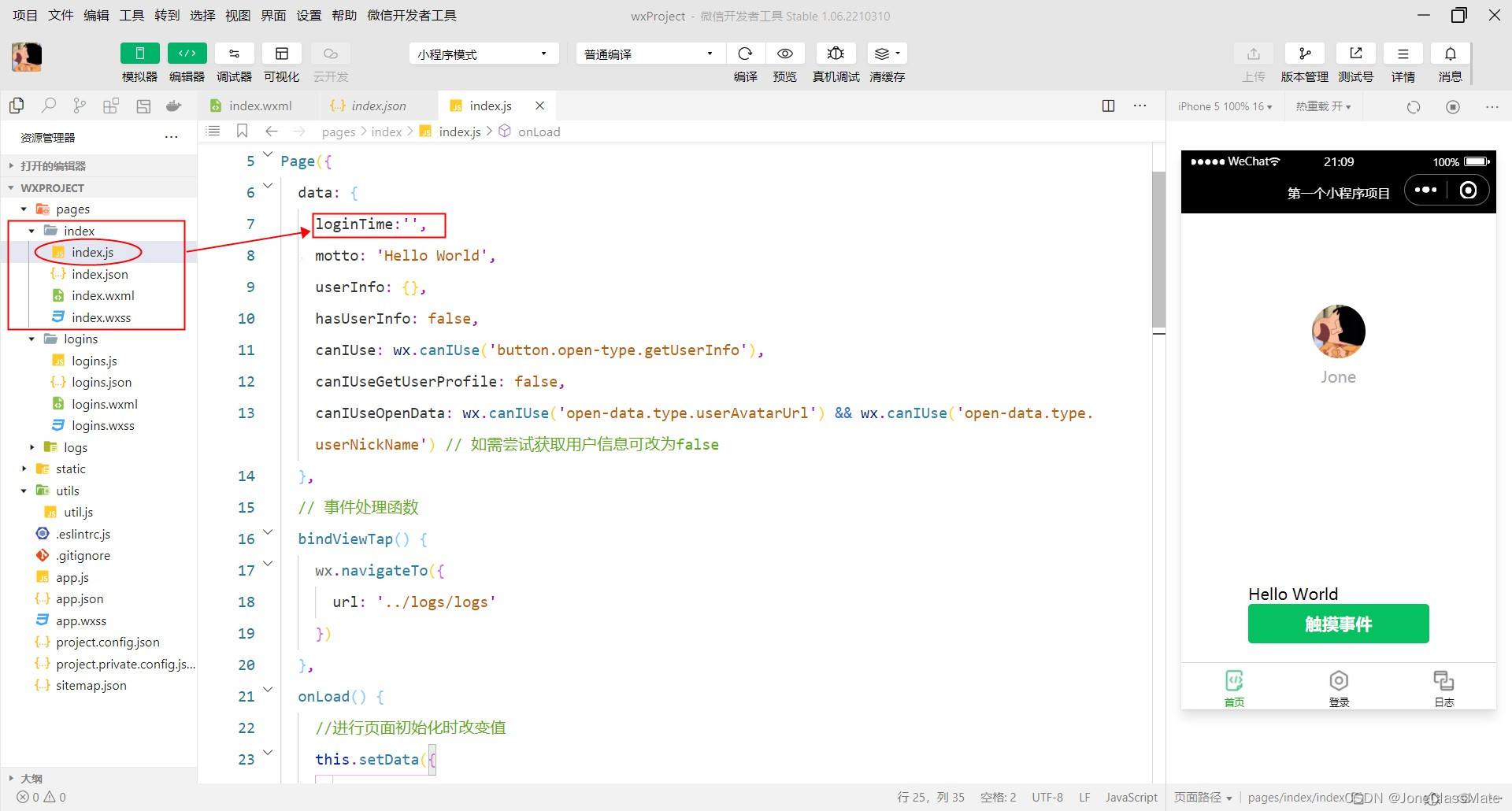
2. 在index.wxml中添加一条文本并双向绑定loginTime

- 代码如下
<text class="user-motto">loginTime</text>3. 在utils.js中自定义公共函数并导出

- 自定义函数如下!务必自行配置导出 注!看图
//自定义方法
function toStr(e)
return e="你好,"+e
4. 在index.js中引入公共文件util.js 并进行页面初始化赋值操作
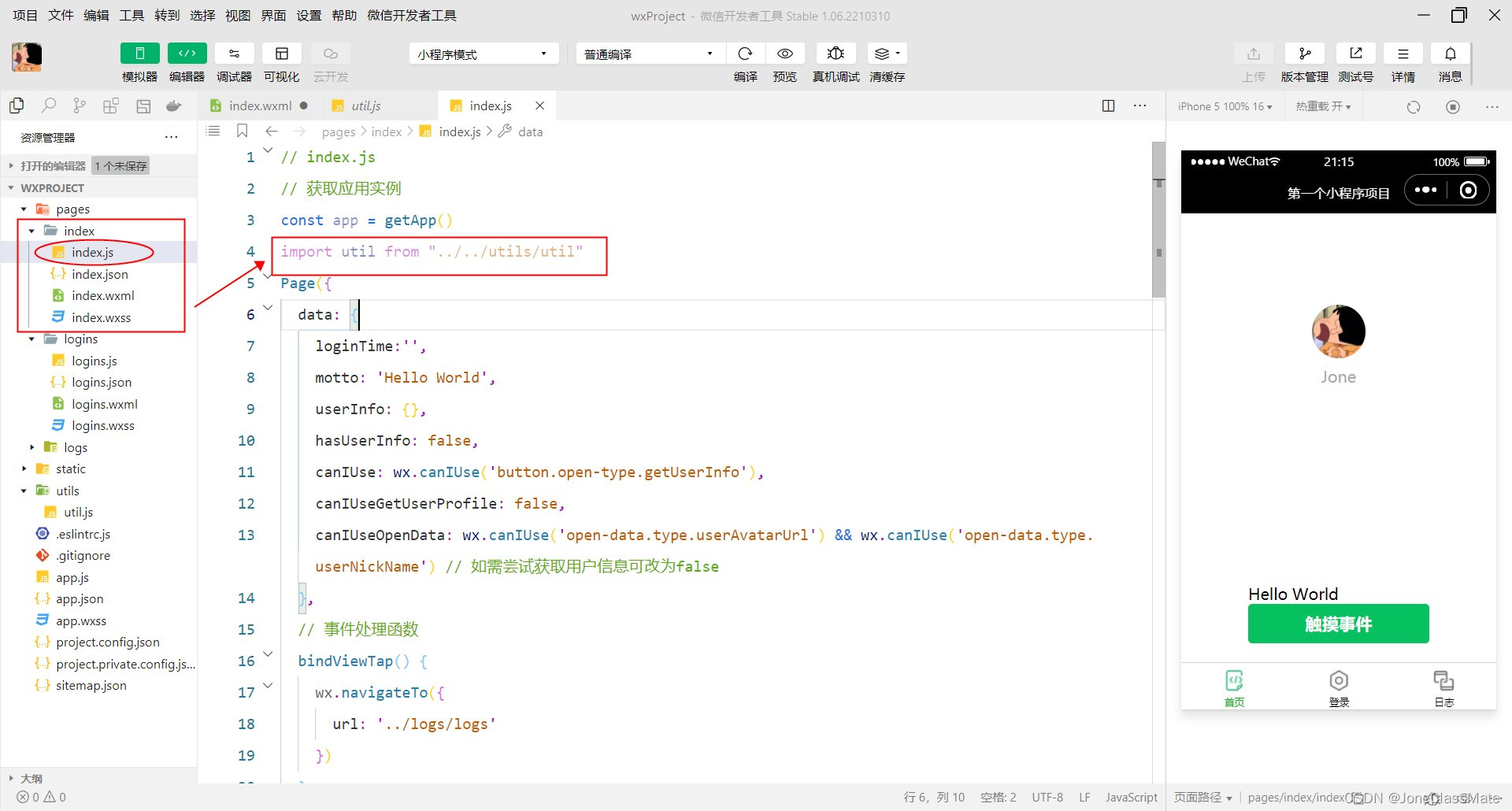
- 在index.js中导入操作
import util from "../../utils/util"在onLoad函数中进行操作
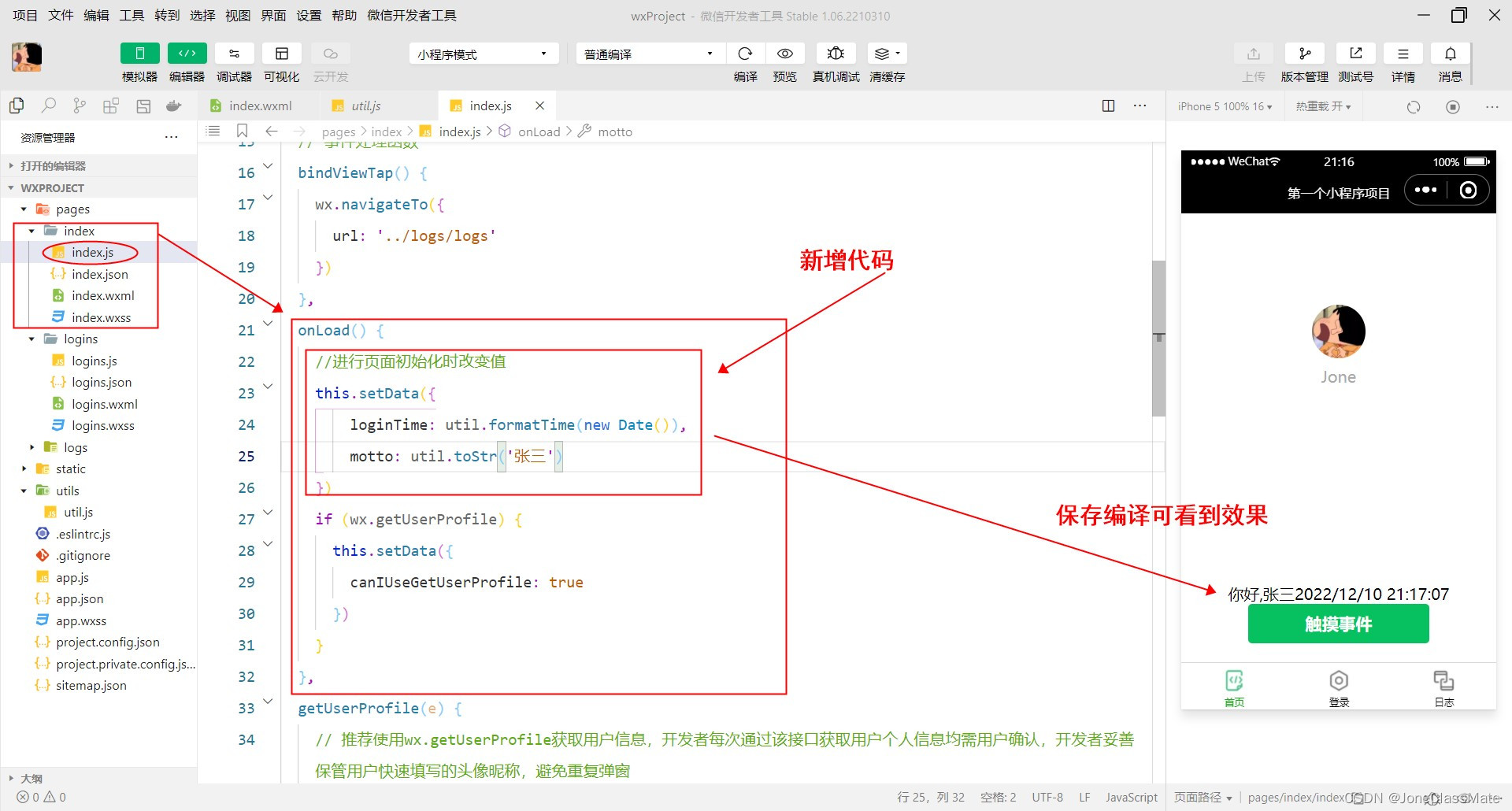
- 新增代码!
//进行页面初始化时改变值
this.setData(
loginTime: util.formatTime(new Date()),
motto: util.toStr('张三')
)helloworld-微信小程序开发教程-入门篇
1. 开篇导言
- 本节目标:通过上一节的讲解,相信大家对小程序框架MINA有了初步了解。接下来将会对其进行深入介绍。
- 目标用户:无编程经验,但对微信小程序感兴趣的同学。
- 学习目标:了解MINA框架的目录结构和配置。
- 案例分析:helloworld小程序。
- 代码下载
- 传送门:
目录:微信小程序教程-开篇导言-很快微信小程序社区
上一篇:【helloworld】-微信小程序教程-入门篇【2】-很快微信小程序社区
下一篇:【helloworld】-微信小程序教程-入门篇【4】-很快微信小程序社区。
- 备注:有编程经验或看过微信官网简易教程的同学,请酌情略过该章节。
2. 目录结构概述

如上图所示,MINA框架的文件结构分为两部分。其中,绿色为业务逻辑部分,蓝色为程序主体部分,即app部分。
- 业务逻辑部分
对于不同的项目,根据其具体的业务逻辑表现,文件有不同的组织方式,但基本元素(页面Page)的结构不变。
在helloworld项目中,如上图绿色所示为:pages/utils。
pages:该文件夹下存放不同的业务逻辑页面,在这里为index文件夹(主页面),logs文件夹(log页面)。
utils:该文件夹下存放工具类函数,并通过module.exports导出formatTime来供其他文件调用。
- 程序主体部分
由三个文件组成,必须放在项目的根目录,如下图:

(该图来源于官网)
3. 配置文件-app.json
- 名词解释
app.json是微信小程序的全局配置文件,决定页面文件的路径、窗口表现、设置网络超时时间、设置多tab等。本项目app.json如下图: 
该文件为json文件,对于json文件不熟悉的同学,请点击传送门,去了解下。
- 配置项列表

(该图片来自于官网)
pages:pages接受一个字符串数组,来指定小程序由哪些页面组成。每一项代表对应页面的【路径+文件名】信息,数组的第一项代表小程序的初始页面。
小程序中新增/减少页面,都需要对pages数组进行修改。pages中的路径为相对路径。文件名不需要写文件后缀,因为MINA会自动去寻找路径.json,.js,.wxml,.wxss的四个文件进行整合。
本项目pages代码如下:
"pages":[
"pages/index/index",
"pages/logs/logs"
],
window:用于设置小程序的状态栏、导航条、标题、窗口背景色。具体配置项如下:
(该图来源于官网)
注:HexColor(十六进制颜色值),如"#000000",黑色。"#ffffff",白色。
本项目window代码如下:
"window":{
"backgroundTextStyle":"light",
"backgroundColor":"#000000",
"navigationBarBackgroundColor": "#ffffff",
"navigationBarTitleText": "WeChat",
"navigationBarTextStyle":"black"
}
backgroundTextStyle:背景文本样式为【light】。
backgroundColor:背景颜色为【白色】。当切换两个page的时候,显示背景色。比如:点击page1上按钮,page1消失,出现背景色【白色】,page2出现。
navigationBarBackgroundColor:导航栏背景颜色为【黑色】。
navigationBarTitleText:导航栏标题文本为【WeChat】。
navigationBarTextStyle:导航栏文本样式为【black】。
4. 配置文件-app.wxss
- 名词解释
WXSS(WeiXin Style Sheets)是MINA设计的一套样式语言,用于描述WXML的组件样式,也用来决定WXML的组件的显示方式。
从定位上讲WXSS相当于css,对于css不了解的同学,请点击传送门,去了解一下。
本项目app.wxss代码如下:
/**app.wxss**/
/** height: 100% 相对父高度100% **/
/** display: flex 多栏多列布局或弹性布局 **/
/** flex-direction: column flex子项将垂直显示,正如一个列一样。**/
/** align-items: center flex子项位于容器的中心**/
/** justify-content: space-between flex子项目位于各行之间留有空白的容器内。**/
/** padding: 200rpx 0 上内边距为200rpxrpx 右内边距为0rpx **/
/** box-sizing 属性允许您以特定的方式定义匹配某个区域的特定元素。**/
/** border-box 为元素设定的宽度和高度决定了元素的边框盒。就是说,为元素指定的任何
内边距和边框都将在已设定的宽度和高度内进行绘制。通过从已设定的宽度
和高度分别减去边框和内边距才能得到内容的宽度和高度。**/
.container {
height: 100%;
display: flex;
flex-direction: column;
align-items: center;
justify-content: space-between;
padding: 200rpx 0;
box-sizing: border-box;
}
由于.container(类选择器)在文件app.wxss(小程序公共样式表)中,所以其可以在多个pages中被调用。在本项目中,我们在index.wxml/logs.wxml中使用。如下图:

- 尺寸单位
rpx(responsive pixel): 可以根据屏幕宽度进行自适应。规定屏幕宽为750rpx。
如在iPhone6上,屏幕宽度为375px,共有750个物理像素,则750rpx = 375px = 750物理像素,1rpx = 0.5px = 1物理像素。
(该图来源于官网)
- 选择器

(该图来源于官网)
5. 小结
知识点:了解MINA框架的目录结构和配置(app.json,app.wxss)。其中app.json:pages和window。app.wxss:类选择器及尺寸单位rpx。
6. 预告
下一节继续了解MINA框架的视图层(View),逻辑层(App Service),及其之间的交互关系。
以上是关于微信小程序开发从0到1~入门篇的主要内容,如果未能解决你的问题,请参考以下文章